Как установить, настроить и использовать браузер Тор на Андроиде
После установки коснитесь ярлыка браузера на рабочем столе.
Далее:
Нажмите кнопку «Connect» (Соединение) на первом экране приложения.
Если вам нужна дополнительная защита, например, если Тор запрещен в вашей стране (Интернет находится под цензурой), коснитесь значка в виде шестеренки и активируйте опцию «Internet is censored here». Это действие направит ваш трафик через мост — особый тип узла тор-маршрутизации, который не значится в списке «обычных» узлов — постоянных точек подключения, подвергаемых блокировке.
После запуска Orbot (этот процесс визуально определяется по бегущим строчкам на экране), откроется домашняя страница, с которой начинается серфинг сети. Но прежде чем нырять в пучину Всемирной паутины, загляните в настройки браузера. Они скрыты за кнопкой в виде трех точек.
По умолчанию Tor Browser версии 9.0, актуальной сегодня, работает на языке системы. Однако на русский он переведен не полностью — практически все настройки здесь на английском. Назначение большинства из них понятны без перевода, так как они есть в любом мобильном и десктопном веб-обозревателе. Например, «New private tab» — открыть новую приватную вкладку, «Bookmarks» — закладки, «History» — история и т. д.
Внимания требуют следующие настройки:
Settings — Privacy (Установки — Приватность). Для запрета трекинга — идентификации и отслеживания действий на посещаемых сайтах, передвиньте ползунок «Do not Track» в правое положение.
Если вы посещаете сайты, которые требуют авторизации по логину и паролю, активируйте опцию «Remember Logins», которая находится внизу страницы Privacy. Данные будут сохраняться в разделе «Manage Logins». Для защиты доступа к ним отметьте флажком «Use master password» и установите пароль.
Вернитесь в основное меню и откройте «Настройки безопасности«. Установите один из трех уровней защиты: стандартный (по умолчанию), более безопасный и наиболее безопасный. При стандартных настройках включены все функции сайтов и Tor Browser. При среднем уровне на сайтах блокируются наиболее опасные функции, некоторые шрифты и математические символы, а также Javascript на всех страницах, которые не используют шифрование https. Максимальная защита оставляет незаблокированными только очевидно безопасные функции сайтов и запрещает Javascript на всех страницах.
Последний пункт настроек, который может усилить вашу защиту, это расширение «HTTPS everywhere». Оно автоматически переключает сайты на защищенное соединение https вместо http, если они его поддерживают. HTTPS everywhere позволяет создавать правила для отдельных веб-ресурсов или использовать шифрование на всех подходящих.
После настройки браузера можете переходить к серфингу сети. Ваше подключение надежно защищено от ненужного контроля.
Как и в обычном веб-обозревателе, адреса сайтов следует вводить в адресную строку. Она находится в верхней части окна. Справа в адресной строке размещены кнопки открытия новой вкладки (в рамке) и главного меню.
Почему в Тор Браузере не открываются страницы
Всё чаще анонимные пользователи сети Tor Project задаются вопросом: «Почему в Тор Браузере не открываются страницы?» Мы постараемся описать все проблемы, из-за которых Tor Browser не может загрузить веб-страницы.
Иногда бывает, что другие веб-браузеры (например, InternetExplorer или Google Chrome) могут это сделать. Когда случается подобное, Лук может выдать сообщение об ошибке «Попытка соединения не удалась» или «Сервер не найден».
https://youtube.com/watch?v=xKcxTyxnfXU
Tor
Browser не грузит страницы
Появление этой проблемы может быть связано с тем, что:
- Программы безопасности в Интернете (например, защитник Windows) блокируют работу Тор браузера. Если дообновления программного обеспечения сайты и страницы открывались безо всяких трудностей, скорее всего программа Интернет-безопасности начала блокировать подключение к сети через Лук.
- Стоит удостовериться, что программа безопасности актуальна для применения. Нужно внести Тор в список исключений брандмауэра.Если он уже был среди исключений, стоит удалить браузер из списка и потом внести заново;
Важно! Даже отключив любые программы
по безопасности в Интернете, они всё равно способны ограничивать доступ к
подключению. Настройки Интернет-соединения
Тор
Если подключение происходит с помощью прокси-сервера, на котором было
нарушено соединение, возможность загрузки веб-страниц станет недоступной
Настройки Интернет-соединения
Тор. Если подключение происходит с помощью прокси-сервера, на котором было
нарушено соединение, возможность загрузки веб-страниц станет недоступной.
Чтобы проверить настройки соединения в Tor необходимо:
- Кликнуть по кнопке
«Меню» и перейти к «Настройкам». - На появившейся панели нужно
выбрать «Основные» и перейти вниз. Выбрать раздел
«Прокси-сервер». - После этого нужно щёлкнуть по
иконке «Настроить». - Изменение параметров
прокси-сервера включает: - если соединение с сетью
производится без использования прокси (или данные об этом неизвестны), стоит
выбрать пункт «Без прокси»; - если сетевое подключение
производится непосредственно через прокси, стоит предварительно сравнить
параметры Лук с другим браузером (тем же Google Chrome или Internet Explorer). - Можно закрыть окно
«Параметры соединения». - Все изменения сохраняться
автоматически.
Примечание. Если внесённые изменения
всё-таки не сохранились при перезапуске веб-браузера, нужно вернуть настройки
по умолчанию и после этого проделать все действия заново.
По умолчанию основным протоколом Тор поддерживается IPv6. Иногда это
провоцирует некоторые проблемы с подключением на определённых системах.
Для отключения IPv6 в Tor нужно:
- Вызвать адресную строку.
Вписать «about:config», подтвердить нажатием на клавишу Enter. При
появлении предупреждения о том, что возможна потеря гарантии, нажмите на
вариант «Я принимаю…». - В строке поиска напишите
«network.dns.disableIPv6». - Появится список настроек.
Дважды кликните по тому же значению для того, чтобы установить его в
«true».
Выборка DNS
Лук использует технологию под названием «Предварительная выборка
DNS». С её помощью ускоряется открытие сайтов. При неправильном
использовании, эта технология способна вызывать ошибки, из-за которых Лук не грузит веб-ресурсы.
Для отключения технологии требуется:
- Вызвать адресную строку.
Вписать «about:config», подтвердить нажатием клавиши Enter. При
появлении предупреждения, принять риск. - Нажать правую кнопку мыши по
списку параметров. Выбрать пункт «Создать», потом –
«Логическое». - В появившемся поле нужно ввести
имя настройки. Вписать «network.dns.disablePrefetch», нажать
«ОК». - При появлении сообщения с
предложением установки значения, нужно выбрать true и щёлкнуть «ОК».
Проверка ПК на наличие вирусов
Если ни один из способов не помог, стоит сделать проверку компьютера на
присутствие вредоносных программ. Стало известно, что некоторые из вирусов
нацелены конкретно на ограничение работы Тор.
нужно обновить антивирусную
программу или брандмауэр Windows до последней версии, если для защиты ПК
используются эти утилиты;
стоит провести полное сканирование операционной системы и всех накопительных дисков.
ExpressVPN
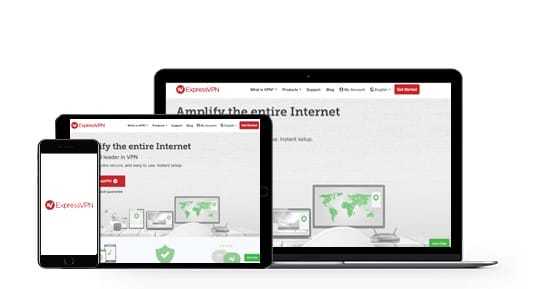
- Более 2000 серверов в более чем 90 странах
- 256-битное шифрование AES
- Сплит туннелирование
- Совместимые приложения для смартфонов Linux, Mac, iOS и Android
ExpressVPN – одна из самых надежных услуг, которые мы имеем сегодня. С его помощью вы будете пользоваться политикой трафика с нулевым входом, умной системой защиты от утечек DNS и защищенным протоколом 256-битного шифрования AES .
Кроме того, он имеет автоматический выключатель , который защищает вас от разрыва соединения. Существует также внушительная 30-дневная гарантия возврата денег, если вы чувствуете, что не удовлетворены ее услугами.
Резюме
Браузер Тор – это популярная программа, которая предоставляет безопасный доступ в интернет, а также помогает обходить блокировки и цензуру. С недавних пор у пользователей появилась возможность установить это решение в свой смартфон, но имеют такую возможность только пользователи гаджетов с операционной системой Android.
Tor Browser далеко не всегда функционирует корректно. Пользователи нередко наблюдают проблемы при его запуске, настройке, загрузке сайтов и при других обстоятельствах. Особенно это неприятно, если попросту не удается зайти в интернет. Яркий пример – иногда Тор браузер не открывает страницы, а отображает разного рода ошибки. К счастью, их без особого труда получится устранить. Всю актуальную информацию по этой теме мы объединили в одну статью.
Вход в сеть Тор
Чтобы войти в сеть Тор на своем телефоне, следуйте этим шагам:
1. Установите приложение Tor Browser из Google Play Store на свой телефон.
2. Запустите приложение Tor Browser на своем телефоне.
3. Дождитесь, пока приложение подключится к сети Тор. Обычно это занимает несколько минут.
4. После успешного подключения, вы увидите экран браузера Tor. Теперь вы можете использовать его для безопасного и анонимного просмотра сайтов в сети Тор.
Важно помнить, что вход в сеть Тор на телефоне Android может занять некоторое время, так как установка соединения происходит через несколько узлов, чтобы обеспечить анонимность. Теперь вы готовы использовать сеть Тор на своем телефоне Android!
Теперь вы готовы использовать сеть Тор на своем телефоне Android!
Как установить Тор браузер для Андроида на русском
Загрузка …
Для установки данного приложения и начала работы потребуется скачать программу Orbot, в которую уже вшит сам браузер Tor, а также утилиту obfsproxy, необходимую для максировки трафика, и privoxy, обеспечивающую фильтрацию HTTP.
Для инсталляции соответствующего софта следует:
- Зайти в Play Market.
- В строке поиска набрать Orfox или Tor.
Установить приложение.
При наличии проблем с установкой Орбот можно попробовать инсталлировать другую программу, которая называется Tornado. В дальнейшем при запуске этой программы происходит автоматическое подключение приложение Orbot.
Важно знать
Также есть еще один способ установки программы для возможности анонимного серфинга – скачивание браузера Orweb, который также распространяется на бесплатной основе через магазин приложений. Его применение является возможностью получить конфиденциальность при посещении Интернета без наличия прав «суперпользователя». Стоит отметить, что данный обозреватель не является лучшим решением.
Основные шаги
Шаг 1: Убедитесь, что на вашем телефоне установлен и запущен браузер Tor. Если нет, загрузите его из Google Play Маркет.
Шаг 2: Откройте браузер Tor и перейдите на страницу, на которой вы хотите включить JavaScript.
Шаг 3: Нажмите значок «трех точек» в правом углу окна браузера и выберите «Настройки» в выпадающем меню.
Шаг 4: Прокрутите вниз до раздела «Содержимое» и выберите «JavaScript».
Шаг 5: Включите переключатель JavaScript, чтобы использовать его на текущей странице.
Шаг 6: Если вы хотите включить JavaScript на всех страницах, выберите «Настройки для всех сайтов» и включите переключатель JavaScript для всех.
Шаг 7: Нажмите кнопку «Готово», чтобы сохранить изменения.
Шаг 8: Обновите страницу, чтобы применить изменения. Теперь вы сможете пользоваться JavaScript на этой странице, если он включен.
Примечание: Включение JavaScript может повысить вашу уязвимость в сети Tor, поэтому будьте осторожны, если вы работаете с конфиденциальной информацией.
Скачивание и установка Tor Browser на телефон
Для безопасного и анонимного доступа в интернет через телефон необходимо скачать и установить Tor Browser. Tor — это браузер, который перенаправляет трафик через сеть узлов, маскируя ваше местоположение и обеспечивая высокий уровень конфиденциальности.
Шаг 2: Установка приложения
После завершения загрузки нажмите на скачанный файл в уведомлениях или в папке «Загрузки». Устройство может потребовать разрешения на установку из неизвестных источников, так что убедитесь, что эта опция включена.
Затем следуйте инструкциям на экране для установки приложения на ваш телефон.
Шаг 3: Запуск Tor Browser
После установки приложения нажмите на его значок на главном экране, чтобы запустить его. Через несколько секунд Tor Browser будет запущен и вы сможете начать использовать его для безопасного и анонимного серфинга в интернете.
Важно помнить, что Tor Browser может работать немного медленнее, чем другие браузеры, и некоторые сайты могут не загружаться в нем. Кроме того, Tor Browser не защищает от всех угроз в интернете, поэтому не забывайте соблюдать основные правила безопасности при работе в сети
Добавление Tor в список приложений, которые не ограничены на использование JavaScript
Чтобы включить JavaScript в Tor на своем телефоне, нужно добавить приложение в список тех, которые не ограничены на использование JavaScript. В противном случае, Tor может блокировать JavaScript и некоторые возможности страниц могут быть недоступны.
Для этого нужно перейти в настройки браузера Tor на своем телефоне и выбрать пункт «Настройки сайтов». Затем нужно найти раздел «Правила сайтов» и выбрать «Принять все куки». Это позволит Tor игнорировать ограничения на JavaScript для всех сайтов, которые вы посещаете.
Если вам нужен больший контроль над использованием JavaScript, вы можете выбрать опцию «Настраиваемые правила сайтов». Здесь вы можете задать правила для использования JavaScript на каждом сайте по вашему усмотрению.
Также есть возможность установить приложение «NoScript», которое позволяет блокировать JavaScript на выбранных сайтах
Однако, это может привести к некоторым проблемам при использовании Tor, поэтому рекомендуется использовать эту опцию с осторожностью
Не забывайте, что включение JavaScript в Tor на своем телефоне может повысить уязвимость вашего устройства. Поэтому необходимо быть осторожным при использовании этой опции и следить за безопасностью своего телефона и данных.
Включение JavaScript в настройках Tor
Шаг 1: Откройте Tor на вашем устройстве и перейдите к разделу настроек.
Шаг 2: Прокрутите страницу вниз и найдите «Privacy & Security».
Шаг 3: В этом разделе вы увидите настройку «Disable JavaScript». Установите переключатель в положение «выкл».
Шаг 4: Теперь JavaScript включен в Tor и вы можете использовать его на любой странице.
Обратите внимание, что включение JavaScript может повысить риски безопасности, поэтому будьте осторожны при использовании его на неизвестных или ненадежных сайтах
Тонкая настройка Tor
Некоторые из них пытаются украсть регистрационную информацию от популярных сайтов и сервисов. Другие – блокируют определенные сайты внутри некоторых стран, образуя систему цензурирования. Встречаются и узлы, атакующие Bitcoin-кошельки с целью завладения виртуальной валютой жертвы!
Справедливо будет отметить, что опасные или вероятно опасные выходные релеи составляют абсолютное меньшинство в масштабе всей сети TOR. Шансы попасть на них случайно минимальны. Кроме того, в браузер Tor встроена утилита «HTTPS-Everywhere», которая не позволит злоумышленнику добиться поставленных целей, либо сведет вред к минимуму.
Настройка Tor на Android
Перед началом использования анонимного браузера требуется провести настройку. Она проводится следующим порядком:
- Первым делом запускается приложение Orbot нажатием на соответствующий ярлык.
- На экране появится мастер настройки, который попросит выбрать язык и предупредит, что установки Орбот не является условием полной анонимности.
- После нажатия клавиши «Вперед» пользователю будет предложено выдать разрешение программе для использования прав root. При их отсутствии потребуется поставить галочку напротив пункта «Согласен продолжать без режима суперпользователя».
- Далее надо еще раз выбрать «Вперед» и «Завершить».
- Для получения доступа к сети необходимо запустить непосредственно Tor.
- Это делается длительным тапом на стилизованном под луковицу изображении логотипа Android.
Изменение цвета лого на зеленый и поднятые кверху руки будут свидетельствовать, что подключение к сети Тор произошло.
Далее для безопасного использования шифрования необходимо настроить непосредственно браузер. Вне зависимости от того, какой обозреватель установлен на мобильном устройстве, в нем необходимо через настройки выставить правильные показатели приватности:
- включить cookies;
- выключить функцию запоминания паролей;
- активировать опцию удаления данных при выходе из браузера.
Будет полезным
Дополнительно может потребоваться настройка нормальной работы с использованием proxy-сервера и отключение JavaScript. Это достигается изменением расширенных настроек обозревателя, забивая в адресной строке команду about:config.
По завершении всех манипуляций можно проверить правильность работы Tor, зайдя на любой сайт по проверке IP. Если указанная информация (в первую очередь страна) будет отличаться от реального территориального местонахождения пользователя, можно смело начинать анонимное посещение интернет-сайтов.
Как настроить Orbot (Tor для Андроид) и как пользоваться?
Как настроить Orbot?
Мы уже не раз писали про анонимность и Tor. К примеру, в статье «Как настроить Tor» мы рассказывали о правильной настройке Тор для ПК. Я также показывал как скрыть факт использования Тор. А сегодня я расскажу как настроить Orbot и как его использовать.
По идее я должен начать с рассказа о том, что такое Tor, но я не буду рассказывать как работает Tor, об это уже давно было на сайте. Переходите по ссылкам и используйте поиск по сайту, найдете кучу всего по настройке и использованию Tor.
Настройка Orbot
Однако установка Orbot не означает, что теперь ваше устройство защищено, и вы можете безопасно передавать данные. Отнюдь. Требуется дополнительная настройка. Внимательно и неспешно выполните следующие действия (желательно сначала прочитать, а потом уже делать).
Запустите Orbot и выберите русский язык.
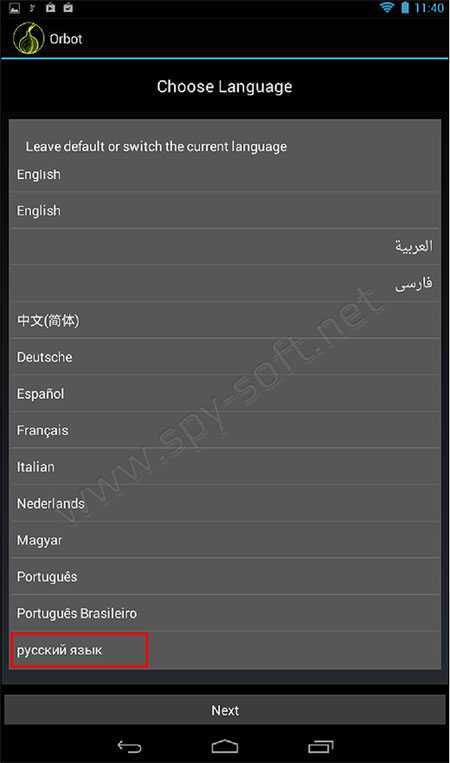
Дважды нажмите кнопку «Вперед» — этим вы пропустите две информационные страницы.
Далее приложение Orbot попытается запросить доступ root. Доступ root нужен для расширенных функций программы, а именно — для прозрачной проксификации. Прозрачная проксификация позволяет защитить все сетевые приложения на вашем устройстве, даже те, которые не предназначены для работы с Tor.
Если включить прозрачную проксификацию, то все установленные браузеры и другие сетевые программы (Skype, Viber, Twitter и т. п.) станут работать через Tor. Следовательно, ваш трафик будет защищен и анонимизирован.
Если же прозрачная проксификация не используется, тогда, чтобы трафик был защищен, потребуется использовать специальные программы, которые предназначены для работы с Orbot.
Поскольку процедура получения прав root может быть крайне болезненной для вашего смартфона (об этом мы писали в статье «Безопасность смартфона Рутованного»), установите флажок «Я понимаю и хочу продолжить без прав суперпользователя». Нажмите кнопку «Вперед».
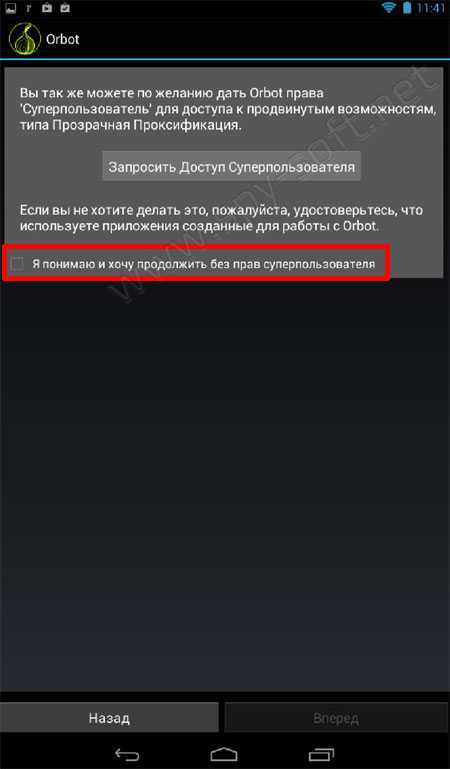
Далее программа подскажет, какие программы нужно установить, чтобы трафик был защищен.
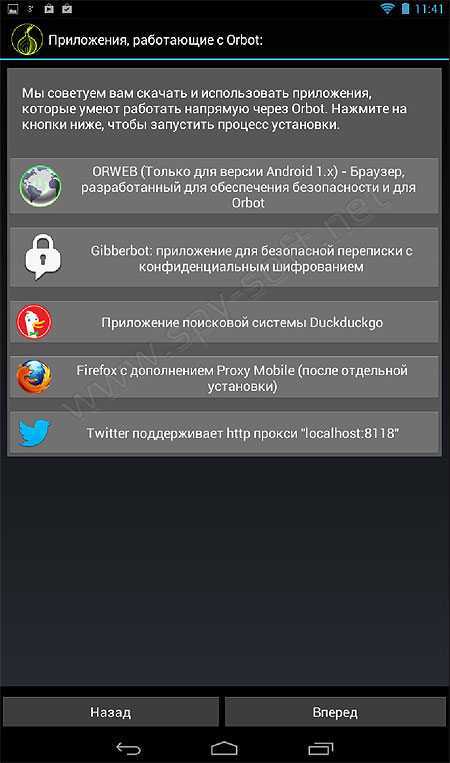
Понадобится как минимум браузер ORWEB — это обычный браузер, но настроенный для работы с Orbot.
Не следует нажимать кнопку для установки ORWEB в приложении Orbot — вы получите сообщение, что такого приложения не существует (небольшой недочет разработчиков Orbot). Лучше найдите и установите ORWEB из Play Маркет отдельно.
Так что пока ORWEB не запускайте, а вернитесь в Orbot и нажмите кнопку «Вперед».
Появится еще одно информационное сообщение, нажмите в нем кнопку «Завершить».
Далее вы увидите луковицу — это символ Tor, под ней находится кнопка включения Tor. Нажмите и удерживайте эту кнопку, пока она не поменяет цвет на желтый. Начнется процесс подключения к Tor.

Подключение занимает немного времени (несколько десятков секунд), так что придется подождать.
После запуска Tor вы получите соответствующее сообщение, а луковица поменяет цвет на зеленый.
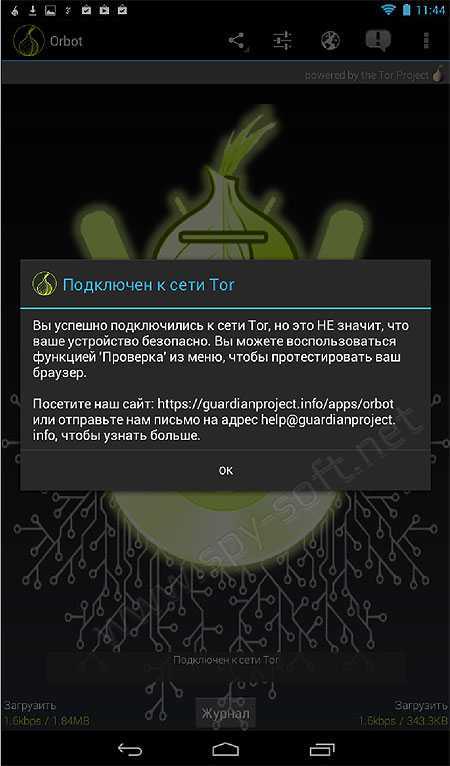
Запустите приложение ORWEB — оно сообщит вам ваш IP-адрес, который увидят удаленные узлы, когда вы будете работать через ORWEB.
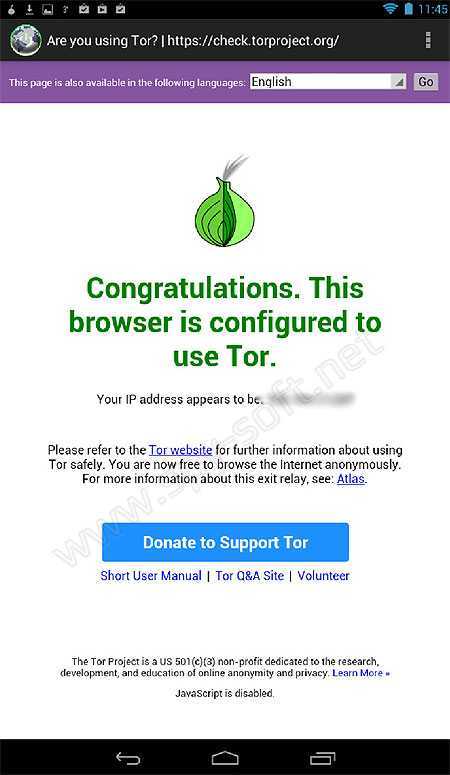
Запустите теперь обычный браузер (например, Chrome) и перейдите по этому адресу — вы получите свой реальный IP-адрес. Если адреса отличаются значит Орбот работает и можно безопасно и анонимно пользоваться браузером ORWEB.
Как пользоваться Orbot
В дальнейшем работать через Orbot нужно так:
- В начале запускаем Орбот, нажимаем кнопку включения и ждем пока Orbot подключится к сети Tor.
- После подключения к Тор можно запустить и использовать ORWEB.
Напомню, поскольку прозрачной проксификации нет, трафик будет защищен только в браузере ORWEB.
Установка OrWall
OrWall, разработанный швейцарским активистом Седриком Женнерет (Cédric Jeanneret), выступающим за защиту конфиденциальности в Сети, по сути, является брандмауэром для вашего Android-устройства, который принудительно заставит все ваши приложения (или только те, которые вы выбрали) использовать сеть Tor для передачи всех своих данных.
В случае, если приложение по каким-то причинам не может использовать Tor для доступа к Сети, то вся передача данных будет заблокирована.
Рисунок 1. Главные настройки OrWall
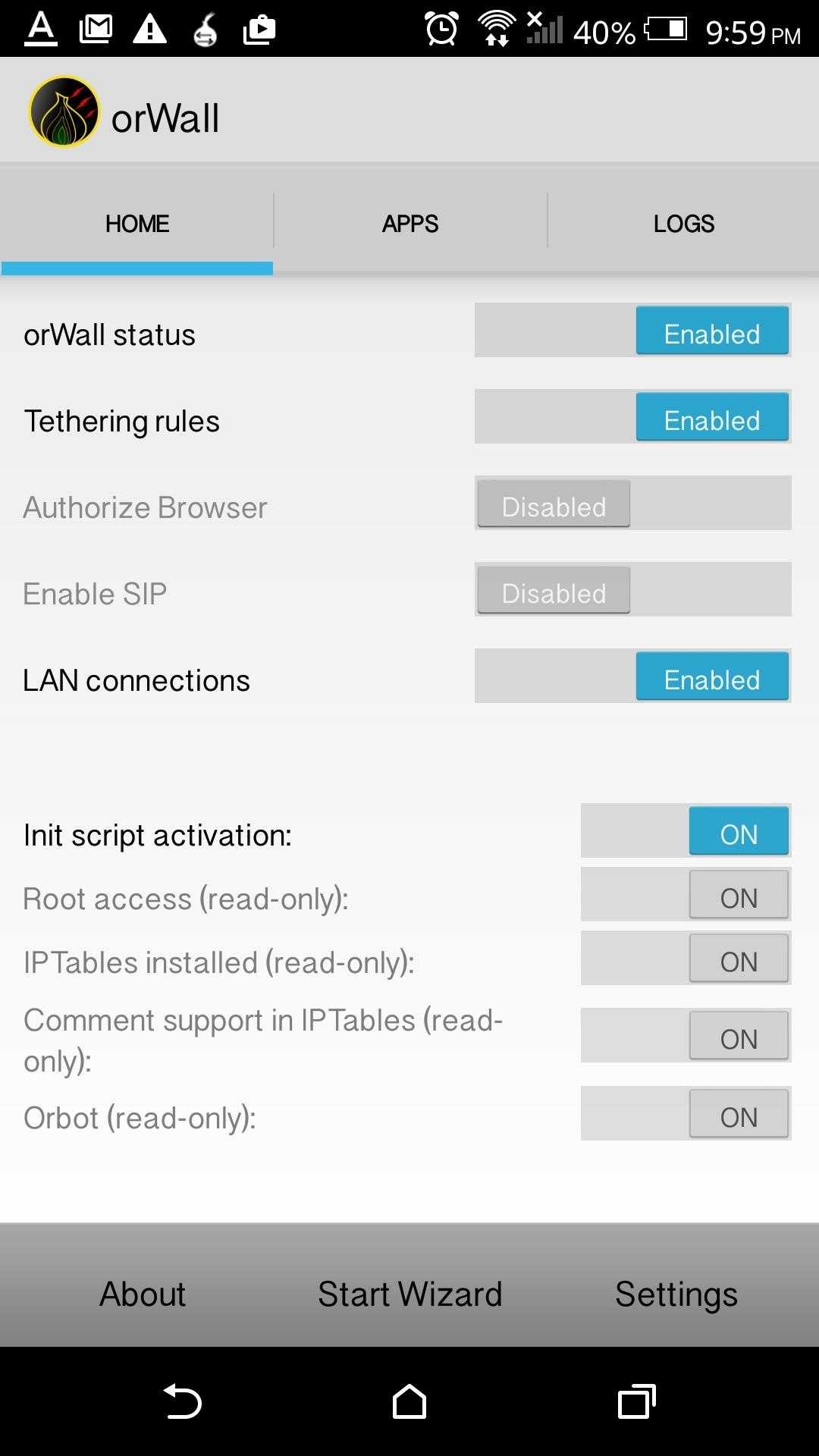
После установки APK завершите работу мастера настройки и перезагрузите систему Android, чтобы активировать фоновый процесс. Создав резервную копию, вы далее можете открыть раздел «Apps», чтобы выбрать приложения, которые буду работать через сеть Tor.
Рисунок 2. Раздел «Apps» в настройках приложения OrWall
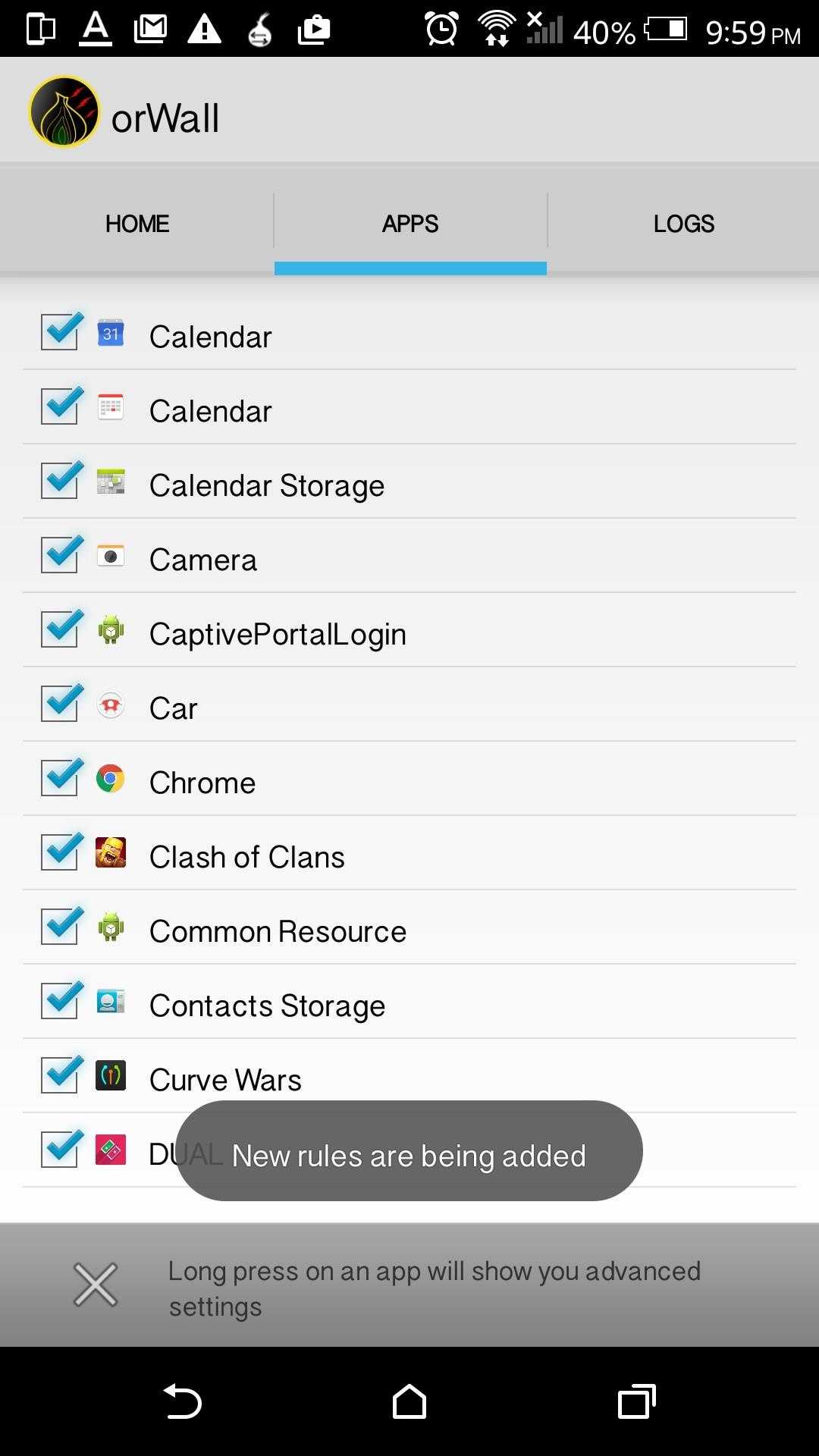
Зависла полоса во время запуска
Когда пользователь запускает анонимный браузер Tor, сначала на экране появляется полоса загрузки, она отображает подключение к сети, а также проверку настроек безопасности. Если она остановилась и не двигается, значит что-то пошло не так, во время подключения произошла ошибка, рассмотрим все методы, как ее устранить.
Метод 1. Настраиваем время
Одна из частых причин возникновения ошибки в Tor Browser: «Загрузка состояния сети неудачно» — неправильное время на компьютере. Возможно отно отстает или спешит, либо у вас вовсе стоит неверная дата. Решение проблемы очень простое.
Для Windows 10
В правом углу снизу на панели задач, при помощи правой кнопки мыши кликните по значку даты и времени.
Далее выберите пункт «Настройка даты и времени» .
Кликните по кнопке «Изменить» .
Установите правильные дату и время, затем нажмите «Изменить» .
Можно синхронизировать время с интернетом, для этого активируйте функцию «Установить время автоматически» .
Для Windows 7
В правом нижнем углу, в системном трее, кликните по значку даты и времени левой кнопкой мыши.
Выберите «Изменить дату и время» .
Настройте дату и время, затем нажмите мышкой кнопку «ОК» .
Метод 2. Перезапускаем браузер
Если ошибка «Tor failed to establish a tor network connection» не исчезла, что делать — задумывается некоторые пользователи. Простой метод справится с проблемой — перезапустите Тор, в 50% случаев ошибка уходи сама, соединение устанавливается удачно.
Метод 3. Настраиваем антивирус
Антивирус может блокировать работу Тор браузера или его соединение с интернетом. В таком случае, проще всего — приостанавливать работу антивирусной программы во время работы с тором. Рассмотрим на примере популярного защитник от вирусных программ Kaspersky Antivirus:
- Откройте настройки программы.
- Перейдите в раздел «Защита» .
- Отключите следующие функции: «Веб антивирус» , «Сетевой экран» , «Защита от сетевых атак» .
Этого должно быть достаточно, чтобы антивирус перестал блокировать действия тора. Если это не помогло, просто приостановите работу приложения.
Метод 4. Обновляем Тор браузер
Возможно версия вашего браузера устарела, нужно загрузить новую с официального сайта. Для этого не нужно заново качать Tor, в браузере присутствует специальная функция:
- Запустите Тор браузер.
- Кликните по луковице в левом верхнем углу.
- Выберите пункт «Проверить наличие обновлений Tor Browser» .
- Если есть новая версия, приложение предложит обновиться.
Метод 5. Переподключаем мосты
Если ничего не помогает, Tor Browser не подключается, нужно перенастроить мосты, часто это решает проблему. Выполните следующие действия:
Используйте все способы, представленные в статье, пока какой-то из них не сработает, наиболее часто помогает настройка времени и даты на ПК.
Если Тор Браузер не открывает страницы, то проблему нужно как-то решать. Ведь приятного в этом мало. В данном материале мы расскажем о том, как заставить Tor работать нормально и не сбоить в будущем. Начнем с самых простых способов решения ситуации.
Что такое Даркнет и как попасть в него через TOR браузер?
Даркнет (Darknet) – это часть Интернета, которая не доступна обычным поисковикам и может быть использована только через специальные программы или браузеры. В Даркнете пользователи могут оставаться анонимными и общаться без опасения прослушивания и наблюдения со стороны правительства или других организаций.
Один из самых популярных инструментов для доступа к Даркнету – это TOR браузер. TOR (The Onion Router) – это сеть, созданная для защиты личной информации пользователей. Браузер работает на базе TOR с помощью перенаправления трафика через различные серверы, расположенные в разных странах, что делает невозможным отслеживание активности пользователя.
Чтобы зайти в Даркнет через TOR на iPhone или Android, нужно установить браузер Tor Browser for Mobile. Он доступен в App Store и Google Play Market. После установки приложения необходимо запустить его и дождаться завершения процесса подключения к сети TOR.
После успешного подключения вы verifiez возможность использования ТOR-браузера для интерактивного серфинга по сайтам Darknet: ресурсы отображаются в виде ссылок, по которым можно перейти и ознакомиться с содержимым. Однако следует помнить, что на Darknet могут быть доступны незаконные ресурсы, такие как сайты для продажи наркотиков или оружия, поэтому следует быть особенно осторожным при выборе сайтов для посещения.
В заключении стоит отметить, что использование TOR браузера для доступа к Даркнету может быть опасным и противозаконным в некоторых странах
Перед тем как попробовать зайти в Даркнет через TOR браузер необходимо изучить законодательство своей страны и принять все меры предосторожности для защиты личных данных
Решение проблемы
Всего можно выделить три ключевых причины, по которым может возникать данный сбой в интернет-обозревателе Tor. Вкратце обозначим каждую из них:
- Некорректные системные настройки.
- Работа антивирусного ПО.
- Повреждение компонентов программы.
В данной статье мы пройдемся по каждому случаю более детально и предложим актуальные способы борьбы с ними.
Случай №1: Некорректные системные настройки
Давайте разберемся, что делать с ошибкой Tor failed to establish a Tor network connection. Ведь ее появление прерывает работу анонимного браузера и не дает возможность полноценного выхода в Глобальную паутину. И наиболее распространенная ее причина – некорректные системные настройки. А если быть точнее – речь идет о неправильно выставленных времени и дате. Желательно включить их автоопределение по интернету.
Чтобы это сделать, выполните следующие шаги:
Также вызвать окошко настройки даты и времени можно с помощью инструмента «Выполнить»:
Случай №2: Работа антивирусного ПО
Антивирусы и прочий защитный софт на компьютере призваны для защиты системы от вирусов и других угроз. Но нередко они работают неправильно, определяя даже самые безобидные программы как опасные. Соответственно, ошибка в Торе «Не удалось установить подключение к сети Tor» может возникнуть именно по этой причине.
Решений тут два:
Соответственно, выбирайте тот вариант, который вам кажется наиболее удобным и практичным.
Случай №3: Повреждение компонентов программы
Если произошло что-то подобное, то Тор может либо начать неправильно работать, либо попросту не запускаться. Восстановить его будет довольно-таки затруднительно. Поэтому наш совет – выполните переустановку программы. Причем в случае с Windows достаточно удалить исходную папку, затем посетить страницу загрузки, скачать нужную версию браузера (не забудьте выбрать правильный язык) и произвести инсталляцию.
-
Veracrypt как расшифровать файл
-
Unity webgl как запустить файл
-
Влияет ли hdmi на производительность игр
-
Cpu vid что это в компьютере
- Принципы цифрового представления видео информации в компьютере
Как пользоваться ТОР браузером на Андроиде?
При входе в приложение в первую очередь жмем кнопку «Connect». После этого начнется подключение, которое может занять несколько секунд или пару минут – все зависит от сети.
Сразу после установки Тор браузера рекомендуется проверить, выполняется ли маршрутизация. Сделать это можно несколькими способами, например, вы можете вписать в поисковую строку «мой IP-адрес». Сервисов, которые это определяют масса, и вам не составит труда узнать с IP какой страны вы выходите в сеть.
Еще один способ – по быстрой ссылке в закладках браузера перейдите на Hidden Wiki. Это скрытая вики-энциклопедия, которая не доступна для тех, кто заходит через обычный браузер. Если ресурс вам открылся, значит вы защищены и можете смело использовать браузер для посещения нужных сайтов.
В целом, никаких характерных особенностей в работе с программой нет, если вы уверенный пользователь сети, то не ощутите никакого дискомфорта. По своим особенностям приложение мало отличается от других популярных браузеров, так как за основу разработчики брали всем известный Firefox.
Единственное затруднение может вызвать отсутствие русского языка, ведь даже если вы выберете его в настройках, то перевод будет неполным.















![Что такое tor browser для ос android? как его установить и настроить [2020]](http://kokosclub.ru/wp-content/uploads/4/4/9/449e188b3df8632d1a8364f2fafa2624.webp)



![Ошибка безопасного подключения браузера tor [fix]](http://kokosclub.ru/wp-content/uploads/f/f/4/ff4c0eeb78a6874a58227d3a2260e2b0.jpeg)









